Melhor software gratuito Batch Video Resizer para Windows 11/10
Aqui está um guia para você sobre como redimensionar vídeos( how to batch resize videos) em lote no Windows 11/10 . Se você possui vários arquivos de vídeo e deseja alterar as dimensões de todos os vídeos de uma só vez, este artigo o ajudará. Neste post, falaremos sobre o software que permite redimensionar vários vídeos de uma só vez no seu Windows 11/10 . Todos esses softwares são de uso gratuito.
Usando esses aplicativos de desktop gratuitos, você pode importar e exportar vídeos em formatos como MP4 , AVI , WMV , FLV , ASF , MOV , 3GP e muito mais. Estes são principalmente conversores de vídeo em lote que também oferecem um recurso de redimensionamento de vídeo. Você pode encontrar algumas predefinições de tamanho padrão nesses softwares, usando as quais você pode redimensionar vídeos. Além de alterar as dimensões do vídeo, eles também permitem configurar alguns parâmetros de vídeo adicionais, como taxa de quadros, taxa de amostragem de áudio, corte, rotação, desfoque e muito mais.
Você pode redimensionar vários arquivos de uma só vez?
Sim, você pode redimensionar vários arquivos de vídeo de uma só vez no Windows 11/10 . Para fazer isso, será necessário um freeware de terceiros que forneça uma opção de redimensionamento de vídeo. Você pode encontrar alguns dos melhores aplicativos de desktop que permitem redimensionar vários arquivos de vídeo de uma só vez.
Agora, vamos discutir esses softwares gratuitos para redimensionar vídeos em lote no Windows 11/10 .
Software Gratuito Batch Video Resizer para Windows PC
Aqui está o software gratuito Batch Video Resizer que permite redimensionar vídeos em lote no seu PC com Windows 11/10:
- Recodificação XMedia
- FFmpeg
- ShanaEncoder
- Conversor de vídeo AV
- Prisma
- Conversor de vídeo para vídeo
Vamos discutir os redimensionadores de vídeo em lote acima em detalhes agora!
1] Recodificação XMedia
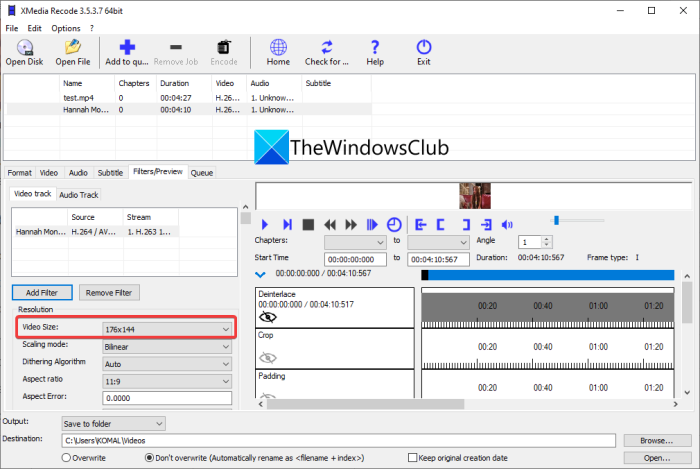
O XMedia Recode é um editor e conversor de vídeo portátil gratuito(free portable video editor) que permite redimensionar vídeos em lote. Com ele, você pode redimensionar facilmente vários vídeos de uma só vez. É principalmente um codificador de vídeo que pode editar e converter vídeos no Windows 11/10 . Você pode simplesmente importar vários arquivos de vídeo para ele e redimensioná-los. Vamos descobrir o procedimento exato para redimensionar vídeos em lote.
Como redimensionar vídeos em lote no XMedia Recode
Aqui estão as principais etapas para redimensionar vídeos em massa no seu PC com Windows 11/10:
- Baixe o XMedia Recode.
- Descompacte o arquivo baixado e inicie o aplicativo principal.
- Adicione vários arquivos de vídeo a ele.
- Vá para a guia Filtros/Visualização.
- Selecione um arquivo de vídeo.
- Na seção Resolução(Resolution) , escolha um tamanho de vídeo.
- Repita os passos (5) e (6).
- Configure(Set) os parâmetros de saída(Output) na guia Saída.
- Clique(Click) no botão Adicionar(Add) à fila > Encode .
Vamos discutir as etapas acima em detalhes.
Em primeiro lugar, baixe este software daqui(from here) , extraia a pasta ZIP(extract the ZIP folder) e execute o arquivo principal do aplicativo para iniciar sua GUI .
Agora, clique no botão Abrir(Open) arquivo e importe vários vídeos que você deseja redimensionar. Depois disso, vá para a guia Filters/ visualização.
Em seguida, selecione um arquivo de vídeo e , na seção Resolução(Resolution) , escolha um tamanho de vídeo e personalize outros parâmetros, como modo de dimensionamento, proporção, algoritmo de pontilhamento, zoom e muito mais. Repita esta etapa para todos os seus arquivos de vídeo.
Em seguida, vá para a guia Saída e personalize o formato do vídeo de saída e outras opções.(Output)
Por fim, selecione seus vídeos e clique no botão Adicionar à fila(Add to queue) e pressione a opção Codificar(Encode) . Isso iniciará o redimensionamento em lote de seus vídeos.
Além de redimensionar vídeos, ele também pode ser usado para espelhar um vídeo(mirror a video) , acelerar um vídeo(speed up a video) , girar vídeos em lote(batch rotate videos) , virar, desfocar, aprimorar e muito mais. Em geral, é um bom software baseado em GUI que permite redimensionar vários vídeos simultaneamente.
Leia: (Read:) Use FFmpeg Batch A/V Converter to convert video and audio files
2] FFmpeg
Você também pode usar o FFmpeg para redimensionar vídeos em lote no Windows 11/10 . É um software baseado em comandos que ajuda a processar arquivos de áudio e vídeo por meio da interface de linha de comando no Windows 1/10 . Você pode executar várias tarefas relacionadas a vídeo por meio dele, uma das quais inclui vídeos de redimensionamento em lote. Vamos descobrir como você pode redimensionar vídeos em lote usando o prompt de comando no Windows PC.
Como redimensionar vídeos em lote através da interface de linha de comando usando o (Command-line)FFmpeg :
Aqui estão as principais etapas para redimensionar vários vídeos usando a interface de linha de comando com a ajuda do FFmpeg :
- Baixe o FFmpeg(Download FFmpeg) e descompacte a pasta.
- Abra o Bloco de Notas.
- Escreva(Write) comandos de redimensionamento de vídeo para seus vídeos.
- Salve os comandos em um arquivo Batch (.bat).
- Copie e cole este arquivo em lotes ao lado do arquivo FFmpeg.exe .
- Execute o arquivo de lote criado.
Vamos dar uma olhada nas etapas acima em detalhes.
Primeiramente, baixe o FFmpeg e simplesmente extraia a pasta ZIP baixada.(ZIP)
Agora, abra o aplicativo Bloco(Notepad) de Notas e digite um comando de redimensionamento de vídeo na sintaxe escrita abaixo:
ffmpeg -i <input video file> -vf scale=<width:height>,setdar=4:3 <output video file>
No comando acima, insira a largura e a altura desejadas no lugar de scale=<width:height> e setdar é usado para definir a proporção da tela. No lugar de 4:3, você pode inserir alguma outra resolução para seus vídeos.
Repita o comando acima para todos os seus arquivos de vídeo em novas linhas.
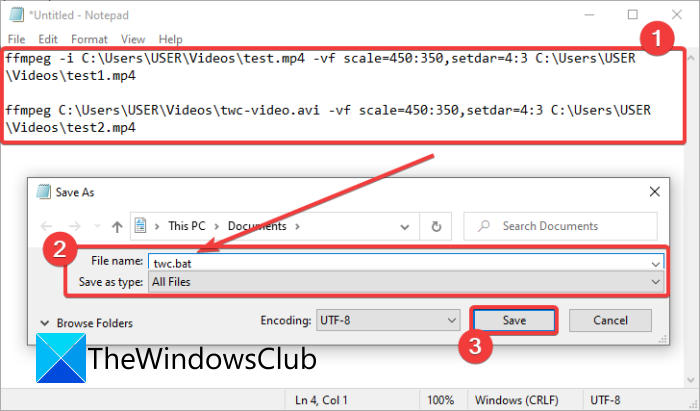
Em seguida, você deve salvar os comandos em um arquivo de lote(Batch) . Para isso, clique na opção File > Save As e selecione Salvar(Save) como tipo em todos os arquivos(Files) . Em seguida, escreva o nome do arquivo seguido pela extensão do arquivo .bat e pressione o botão ( .bat)Salvar(Save) .
Depois disso, copie e cole este arquivo de lote ao lado do arquivo FFmpeg.exe na pasta FFmpeg baixada .
Por fim, clique duas vezes no arquivo de lote para executá-lo. Ele começará a processar seus vídeos no prompt(Command Prompt) de comando e redimensionará todos os seus vídeos e os salvará no local inserido.
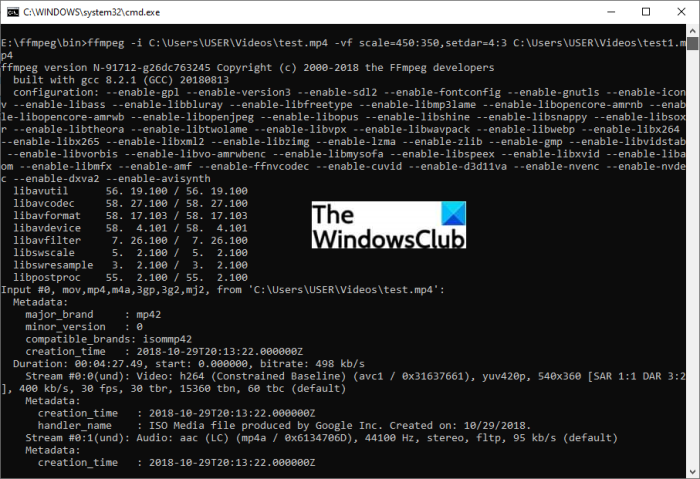
Então, é assim que você pode redimensionar vídeos em lote por meio do prompt de comando(Command) usando FFmpeg .
Veja: (See:) Como criar um Lyrical Video no Windows usando o aplicativo Fotos(How to create a Lyrical Video in Windows using the Photos app)
3] ShanaEncoder
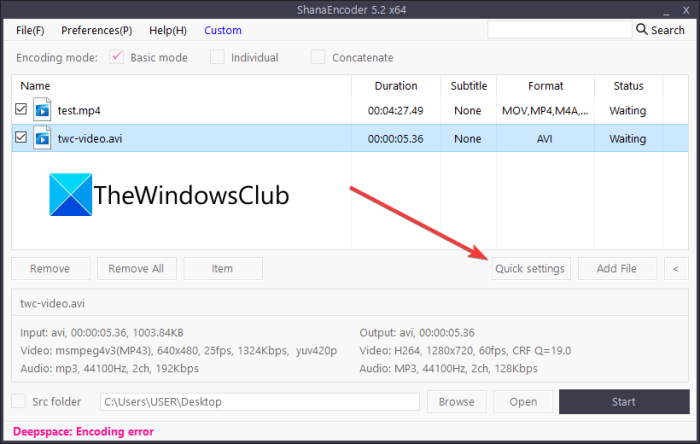
Experimente o ShanaEncoder para redimensionar vídeos em massa no Windows 11/10 . É basicamente um software de conversão de vídeo em lote gratuito que permite redimensionar vários vídeos de uma só vez. Você pode usar as seguintes etapas para fazer isso:
- Em primeiro lugar, baixe e instale o ShanaEncoder no seu PC com Windows 11/10.
- Em seguida, inicie este software.
- Agora, clique no botão Adicionar arquivo(Add File) para importar todos os arquivos de vídeo de origem.
- Em seguida, clique no botão Configurações rápidas(Quick Settings) .
- Depois disso, insira as dimensões de vídeo desejadas no campo Tamanho(Size) e pressione o botão OK.
- Se necessário, você também pode personalizar o filtro de redimensionamento, codec, qualidade, taxa de quadros, taxa de bits de áudio, etc.
- Por fim, pressione o botão Iniciar(Start) para iniciar o processo de redimensionamento de vídeo em lote.
É um prático conversor de áudio e vídeo que também suporta o redimensionamento de vídeos em massa.
4] Conversor de Vídeo AV
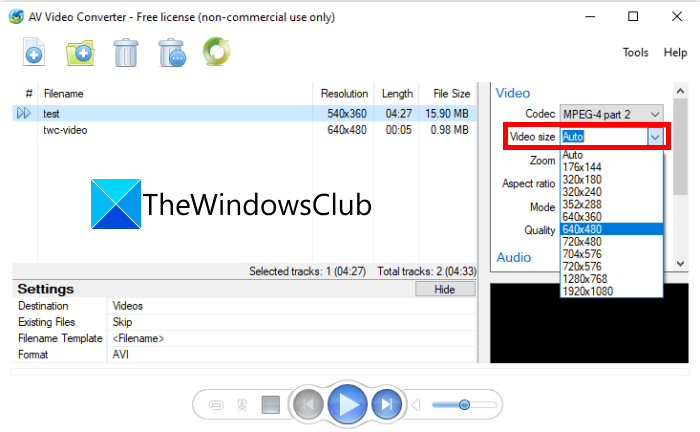
O AV Video Converter(AV Video Converter) é outro software gratuito que permite redimensionar vídeos em lote no Windows 11/10 . É principalmente um conversor de vídeo que também permite alterar o tamanho do vídeo antes da conversão. Você pode simplesmente adicionar arquivos de vídeo e selecionar um tamanho de vídeo para alterá-lo. Ele fornece alguns tamanhos de vídeo padrão para redimensionar vídeos.
Você pode seguir as etapas abaixo para redimensionar vídeos em massa usando este software gratuito:
- Em primeiro lugar, baixe este software aqui(from here) e instale-o no seu PC.
- Agora, inicie o aplicativo.
- Em seguida, adicione todos os arquivos de vídeo de origem a ele.
- Depois disso, no painel do lado direito, selecione o tamanho de vídeo desejado para todos os arquivos de vídeo de entrada, um por um.
- Por fim, clique no botão Converter todas as faixas(Convert all tracks) na barra de ferramentas superior.
Ele redimensionará seus vídeos em lote em questão de tempo.
5] Prisma
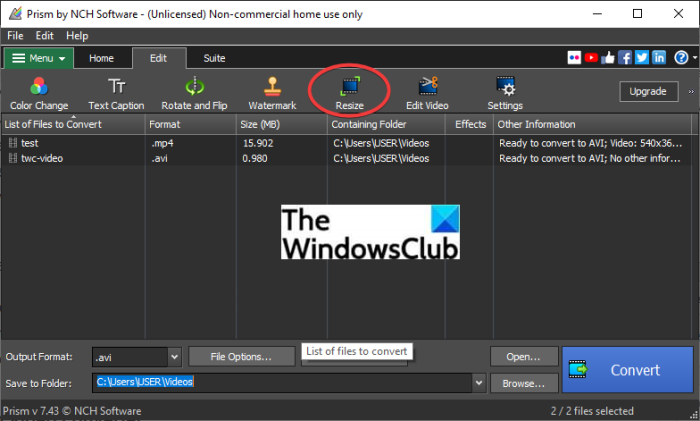
O Prism pode ser outro software alternativo para redimensionar vídeos em lote no Windows 11/10 . Como outros softwares listados, também é um conversor de vídeo que permite alterar os formatos de vídeo. Antes da conversão, ele permite que você aplique algumas edições de vídeo, incluindo alteração do tamanho do vídeo, rotação de vídeos, inversão, marca d'água, adição de legenda de texto etc.
As principais etapas para redimensionar vídeos em lote usando o Prism são:
- Em primeiro lugar, baixe este software e instale-o no seu PC.
- Agora, navegue e adicione os arquivos de vídeo que deseja redimensionar.
- Em seguida, vá para o menu Editar e clique no botão (Edit)Redimensionar(Resize) .
- Depois disso, insira a nova largura e altura para alterar o tamanho dos vídeos e pressione o botão OK.
- Por fim, personalize a pasta de saída e pressione o botão Converter( Convert) .
Agora ele irá redimensionar vídeos em lote em algum momento.
Observe que este software é gratuito apenas para uso não comercial. Você pode baixar o Prism em nchsoftware.com
6] Conversor de vídeo para vídeo
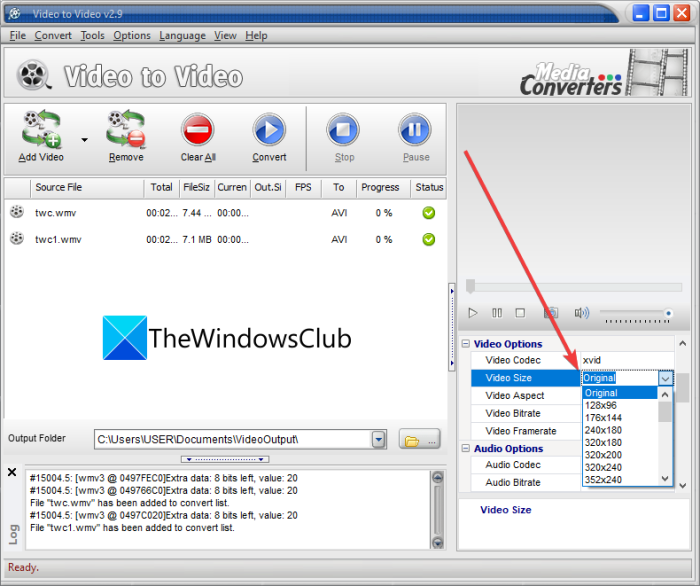
O conversor de vídeo(Video) para vídeo é um (Video)conversor de vídeo em lote gratuito(free batch video converter) dedicado para Windows 11/10 . Usando este software, você pode redimensionar um conjunto de vários vídeos de uma só vez. Em primeiro lugar, importe vários arquivos de vídeo para ele. Em seguida, clique na opção de vídeo( Video Option) presente no painel do lado direito. Agora, personalize o tamanho do vídeo e outros parâmetros, como taxa de quadros, proporção, formato de saída, opções de áudio e muito mais. Por fim, pressione o botão Converter(Convert) para iniciar o processo de redimensionamento de vídeo em lote.
Em suma, é um bom conversor e redimensionador de vídeo em lote. Ele suporta um grande número de formatos de vídeo, incluindo MP4 , AVI , WMV , MOV , FLV , etc. Este software pode ser baixado em seu site oficial(official website) .
Como faço para redimensionar um PNG em lote?
Para redimensionar imagens PNG em lote , você pode usar o popular software de edição de imagens chamado GIMP . Ele permite que você redimensione PNG e outras imagens em lote usando um plug-in externo. Além do GIMP , você também pode experimentar softwares como rEASYz , Flexxi ou Icecream Image Resizer .
É isso!
Agora leia: (Now read:) Como converter em lote HEIC para JPG usando o menu de contexto do botão direito do mouse?(How to Batch Convert HEIC to JPG using right-click context menu?)
Related posts
Best Free Video Metadata Editor software para Windows 10
Best Free Video Quality Enhancers para Windows 11/10
Best Grátis WebM para MP4 converter software para Windows 10
Best livre Video Editing Software para Windows 10
Best livre AVI para MP4 converter para Windows 10 PC
Best Free Video & Audio Media Converters para Windows 10 PC
Best Grátis Clipboard Manager software para Windows 10
Best grátis Timetable software para Windows 11/10
Video Playback Settings em Windows 11/10
Best Free Reference Manager software para Windows 10
Universal File Viewer software Best livre para Windows 10
Como criar um Video de Images usando Photos app em Windows 10
Convert audio and video com HitPaw Video Converter para Windows 10
Best Free Portable Video Editors para Windows 10
Como adicionar Mirror effect a Videos em Windows 11/10
Best grátis Video Conferencing software para Windows 10
Best grátis MKV para MP4 converter para Windows 10 PC
Como criar Movie Credits em Windows 11/10
Como gravar Webcam Video no Windows 10
Best grátis Landscape Design software para Windows 10
